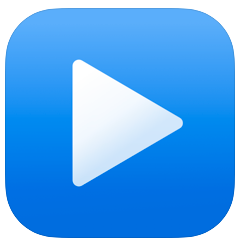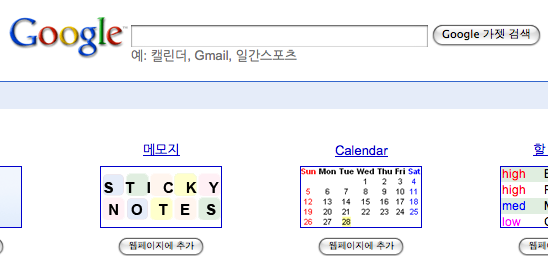아이폰 OS 3.1.3 업데이트 아이폰 국내 출시 이후 처음 운영체제 업데이트가 있었습니다. 아이튠즈를 이용한 업데이트는 아주 쉽습니다. 순서대로 진행되니 메시지에 따라 이동하면 업데이트는 자동 완료됩니다. 한국은 아이폰 OS 3.1.2 상태로 출시 되었습니다. 정품 OS를 이미 구매한 상태이이니 3.0버전의 업데이트는 무료 입니다. 순정폰 혹은 탈옥폰에 상관없이 신뢰할수 없는 서버에서 아이폰 OS를 다운 받을 필요가 전혀 없습니다.아이폰 OS는 3.0에서 4.0으로 올라가도 무료 업데이트 입니다. 터치 사용자만 유료 구매입니다. *아이폰 OS 3.1.3 업데이트 내용 - 아이폰 3Gs에서 배터리 잔량 표시 정확도 향상 - 타사 응용프로그램이 때때로 시작하지 않는 문제 해결 - 일본어 Kana 사용시 응..